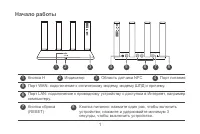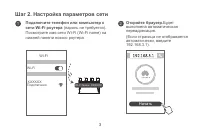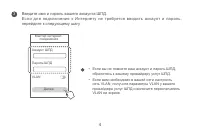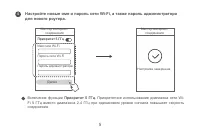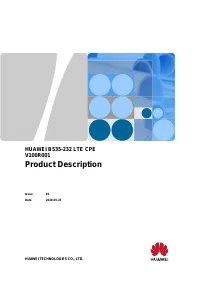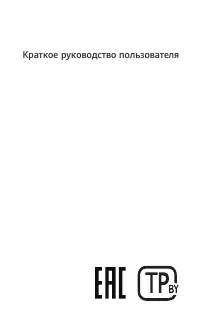Страница 2 - Начало работы
1 Начало работы POWER RESET LAN1 LAN2 LAN3 WAN 4 5 7 8 3 1 2 6 Область датчика NFC Кнопка сброса (RESET) Кнопка питания: нажмите один раз, чтобы включить устройство; нажмите и удерживайте минимум 3 секунды, чтобы выключить устройство. Порт WAN: подключение к оптическому модему, модему ШПД и прочему....
Страница 3 - Шаг 1. Подключение кабелей; HUAWEI WiFi AX3; • Поднимите все антенны вертикально для оптимального сигнала
2 3 Шаг 1. Подключение кабелей POWER RESET LAN1 LAN2 LAN3 WAN POWER LAN PON RESET HUAWEI WiFi AX3 WAN LAN Интернет Оптический/ШПД/проводной модем (предоставляет провайдер услуг ШПД) • Поднимите все антенны вертикально для оптимального сигнала Wi-Fi ® . • Если индикатор горит красным, роутер не подкл...
Страница 4 - Подключите телефон или компьютер к; нижней панели нового роутера.; XXXXXX; Будет; Шаг 2. Настройка параметров сети
3 1 Подключите телефон или компьютер к сети Wi-Fi роутера (пароль не требуется). Посмотрите имя сети Wi-Fi (Wi-Fi name) на нижней панели нового роутера. XXXXXX Wi-Fi Name: XXXXXX Wi-Fi Wi-Fi Подключено 2 Откройте браузер. Будет выполнена автоматическая переадресация.(Если страница не отображается ав...
Страница 5 - перейдите к следующему шагу.; соединения; • Если вы не помните ваш аккаунт и пароль ШПД,
4 5 3 Введите имя и пароль вашего аккаунта ШПД.Если для подключения к Интернету не требуется вводить акк аунт и пароль, перейдите к следующему шагу. Мастер интернет- соединения Аккаунт ШПД Пароль ШПД VLAN Далее • Если вы не помните ваш аккаунт и пароль ШПД, обратитесь к вашему провайдеру услуг ШПД. ...
Страница 6 - Далее; Включение функции; Приоритет 5 ГГц; . Приоритетное использование диапазона сети Wi-
5 4 Настройте новые имя и пароль сети Wi-Fi, а также пароль администратора для нового роутера. Мастер интернет- соединения Приоритет 5 ГГц Имя сети Wi-Fi Пароль сети Wi-Fi Пароль администратора Далее Мастер интернет- соединения Настройка завершена Включение функции Приоритет 5 ГГц . Приоритетное исп...
Страница 7 - Индикатор; красным; не начнет работать в обычном режиме.; Управление роутером с помощью мобильного
6 7 Индикатор Горит зеленымГорит красным Мигает Подключено к сети.Нет подключения к сети. • Кабель неплотно подключен или ошибка соединения. Проверьте кабель. • Ошибка сети ШПД. Обратитесь к вашему провайдеру услуг ШПД. Роутер определил устройство, с которым можно установить сопряжение. Индикатор ми...
Страница 8 - Вопросы и ответы; проблемы?; кабели и настройте роутер, следуя инструкциям на экране.; Вопрос 2. Как восстановить заводские настройки роутера?; придется настраивать роутер повторно.
7 Вопросы и ответы В о п р ос 1 . Ч то д е л а т ь , ес л и п р и н а с т р о й к е р оу т е р а воз н и к а ют с ле д у ю щ и е проблемы? • Если ваше устройство не определило сеть Wi-Fi роутера: убедитесь, что роутер включен. Подождите несколько минут (пока роутер загрузится) и повторите поиск на у...
Страница 9 - страницу конфигурации?; восстановите заводские настройки роутера.; роутера HUAWEI WiFi AX3?; Вы можете подключить роутер следующими способами:
8 9 Вопрос 5. Что делать, если я не помню пароль для входа в приложение или на веб- страницу конфигурации? Попробуйте использовать пароль сети Wi-Fi роутера. Если проблема не решена, восстановите заводские настройки роутера. Вопрос 3. Как подключить дополнительный роутер HUAWEI (с кнопкой H/Hi) к се...
Страница 10 - Fi или подключиться к ней?; Еще; выполните поиск функции; Резервная сеть Wi-Fi 5; и включите ее, затем подключите
9 Вопрос 7. Как использовать функцию NFC роутера для быстрого подключения к сети Wi-Fi? Разблокируйте телефон, включите на нем функцию NFC, коснитесь областью датчика NFC на телефоне (расположен на задней панели) зоны датчика NFC на роутере. Затем следуйте инструкциям на экране, чтобы подключить тел...
Страница 11 - • Рисунок носит справочный характер.
10 11 Вопрос 8. Как подключить роутер к устройству HUAWEI CPE для увеличения покрытия сети Wi-Fi? Вы можете подключить роутер следующими способами: · Проводное соединение Разместите роутер в месте со слабым сигналом или там, где нет сигнала, подключите порт WAN роутера к порту LAN устройства HUAWEI ...
Страница 12 - расположено не более двух стен.; Меры предосторожности; Безопасная эксплуатация; экстремально высоких или низких температур.
11 • Убедитесь, что устройство HUAWEI CPE поддерживает функцию HUAWEI HiLink и протокол CoAP. Более подробную информацию можно узнать у дистрибьютора устройства. • Убедитесь, что между роутером и устройством HUAWEI CPE меньше 10 метров, что между ними расположено не более двух стен. Меры предосторож...
Страница 13 - Инструкции по утилизации; к ресурсам и защиты здоровья человека и окружающей среды.; Сокращение выбросов вредных веществ
12 13 • Использование несовместимого или несертифицированного адаптера питания, зарядного устройства или аккумуляторной батареи может привести к повреждению устройства, сокращению его срока службы, возгоранию, взрыву и прочим опасным последствиям. • Для подключаемых к сети электропитания устройств р...
Страница 15 - Обновление версии; уведомлять вас о новых версиях при их появлении.; Политика конфиденциальности; конфигурации устройства.; Дополнительная информация
14 15 Wi-Fi ® , логотип Wi-Fi CERTIFIED и логотип Wi-Fi являются товарными знаками альянса Wi-Fi Alliance. Другие товарные знаки, наименования изделий, услуг и компаний, упомянутые в настоящем руководстве, принадлежат их владельцам. Обновление версии С целью повышения безопасности данного устройства...
Страница 16 - Вкладыш к руководству пользователя; Информация для связи; HUAWEI; Наименование и обозначение; Роутер HUAWEI WIFI AX3 модель WS7200; Характеристики и параметры
15 Вкладыш к руководству пользователя 1. Изготовитель, адрес Хуавэй Девайс Ко., Лтд. КНР, 523808, г. Дунгуань, Гуандун, Административное здание №2 . (Huawei Device Company Limited, Administration Building No.2, Xincheng Road, Songshan Lake Zone, Dongguan, Guangdong, 523808, Китай) Тел.: +86-755-2878...
Страница 18 - присутствия обслуживающего персонала.; Информация о мерах при неисправности оборудования; В случае обнаружения неисправности оборудования:; года изготовления
17 оборудования. 16. Правила и условия подключения к электрической сети и другим техническим средствам, пуска, регулирования и введения в эксплуатацию Производится в соответствии с Руководством пользователя, прилагаемом к данному оборудованию. 17. Сведения об ограничениях в использовании с учетом пр...